Vì vậy, bạn vừa mua một chiếc TV LG mới. Bạn thiết lập nó, nó trông đẹp và phù hợp với không gian xung quanh nó. Bạn nằm xuống và đã đến lúc thư giãn với một bộ phim và một ít bỏng ngô. Tuy nhiên, một cái gì đó trông không hoàn toàn đúng. Mọi thứ trên đó đều có vẻ giả tạo, còn được gọi là “Hiệu ứng opera xà phòng”, điều mà một số người không bận tâm và những người khác coi thường.
làm thế nào để hiện một trò chơi trong steam

Điều này là do một tính năng mà LG gọi là “TruMotion”, thường được gọi là làm mịn chuyển động. Cho dù bạn thích hay ghét nó, nó có thể được tắt để tạo ra trải nghiệm điện ảnh chân thực hơn.
Làm mịn chuyển động là gì và tại sao nó có vẻ tốt (hoặc không)
Để giải thích một cách ngắn gọn, hiệu ứng làm mịn chuyển động hoạt động bằng cách tăng tốc độ khung hình của video một cách giả tạo. Tốc độ khung hình là số lượng hình ảnh —khung hình— hiển thị trên màn hình của bạn mỗi giây (viết tắt là FPS).
Hầu hết các chương trình và phim được quay ở tốc độ 24 FPS, đôi khi là 30 FPS mà mắt người xem là mượt mà. Tuy nhiên, màn hình và TV hiện đại có thể chiếu video ở tốc độ cao hơn nhiều, chẳng hạn như 60 hoặc thậm chí 144 FPS, lý tưởng nhất là làm cho video trông mượt mà hơn. Do đó, “TruMotion” cố gắng làm cho video 24 FPS trông giống như 60 FPS.
Đây là cách hoạt động của tính năng làm mịn chuyển động:
- Tivi nhận hai khung hình liền nhau để hiển thị.
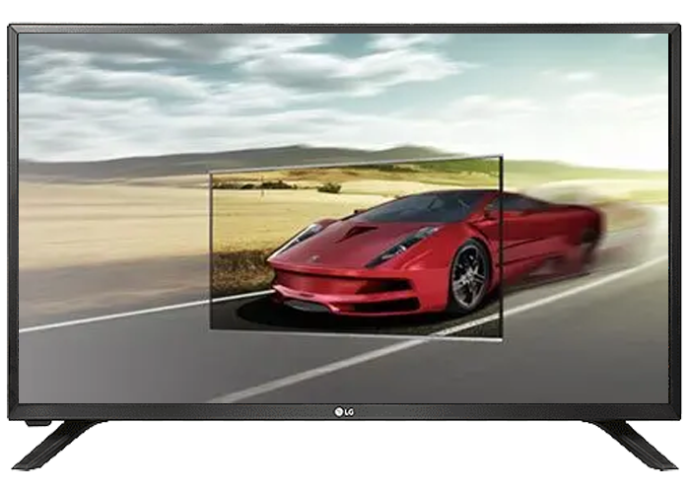
- Bộ xử lý giải cấu trúc các khung hình và cô lập các điểm giống nhau và các đối tượng chuyển động của chúng.

- Các đối tượng chuyển động được nội suy, di chuyển đến một điểm nằm giữa vị trí của chúng trên khung hình cũ và khung hình mới.
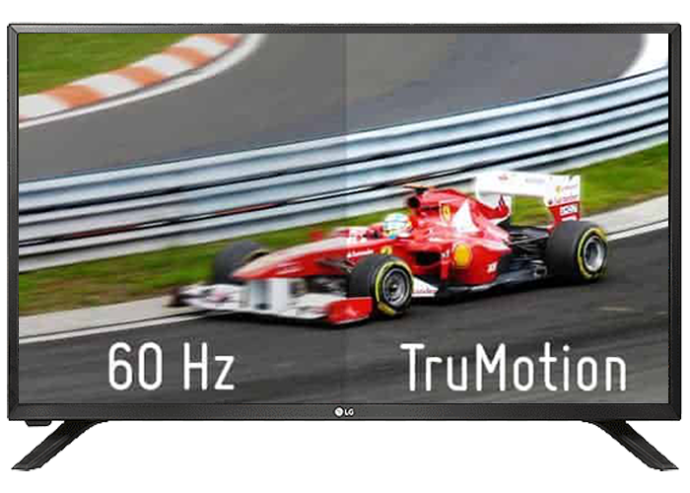
- Quá trình này lặp lại nhiều lần với các cài đặt nội suy khác nhau nếu tính năng làm mịn chuyển động nhân tốc độ khung hình lên gấp đôi.
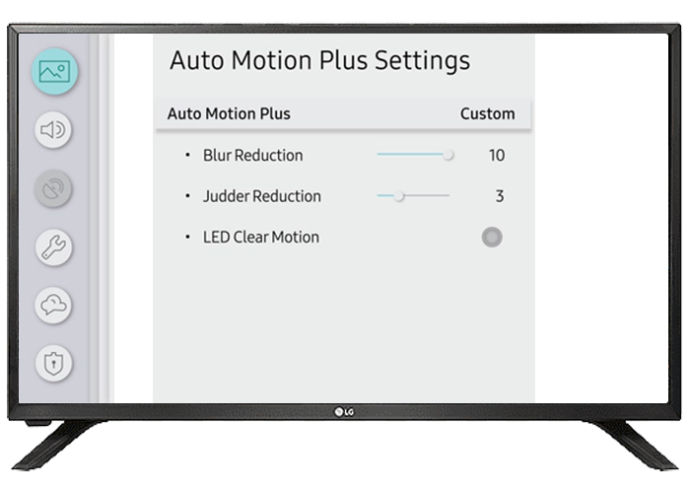
- Các khung hình mới được chèn vào giữa các khung hình ban đầu và được chiếu trên TV.

Toàn bộ quá trình diễn ra gần như trong thời gian thực cho mọi khung hình.
Lý tưởng nhất là tính năng làm mịn chuyển động giúp quá trình chuyển đổi giữa các hình ảnh mượt mà hơn đối với mắt và loại bỏ hiện tượng giật hình. Điều này có thể có lợi cho một số chương trình, chẳng hạn như thể thao trực tiếp, nơi có chuyển động từ bên này sang bên kia và máy ảnh không di chuyển nhiều.
Nhưng trong trường hợp phim hoặc chương trình TV, nó có thể làm cho chuyển động không tự nhiên và hình ảnh bị biến dạng hoặc nhòe, làm hỏng giao diện của độ phân giải 4K hoặc Full HD. Trường hợp chống lại tùy chọn đã đến mức một số nhà làm phim và diễn viên nổi tiếng phàn nàn rằng nó làm hỏng cách họ dự định xem phim của họ.
Cách tắt tính năng làm mượt chuyển động trên tivi LG
Các công ty có xu hướng đặt tên khác cho hiệu ứng làm mịn chuyển động và tên của LG cho hiệu ứng làm mịn chuyển động là “TruMotion”. Đây là những gì bạn sẽ cần tìm trong cài đặt TV. Tắt nó khá đơn giản và có thể được thực hiện theo sáu bước sau:
làm thế nào để kiểm tra xem bạn có bao nhiêu giờ trên minecraft
- Nhấn nút “Cài đặt” (nút có biểu tượng bánh răng) trên điều khiển từ xa của bạn.

- Trên menu thả xuống ở bên trái, điều hướng đến tùy chọn đầu tiên, “Hình ảnh” và chọn tùy chọn đó.

- Chọn tùy chọn đầu tiên từ menu đó có tên là “Cài đặt chế độ hình ảnh”.
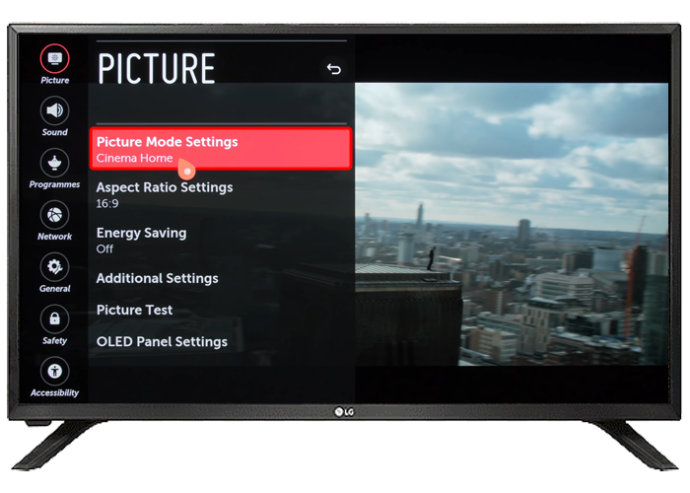
- Cuộn xuống cuối menu và chọn “Tùy chọn ảnh”.
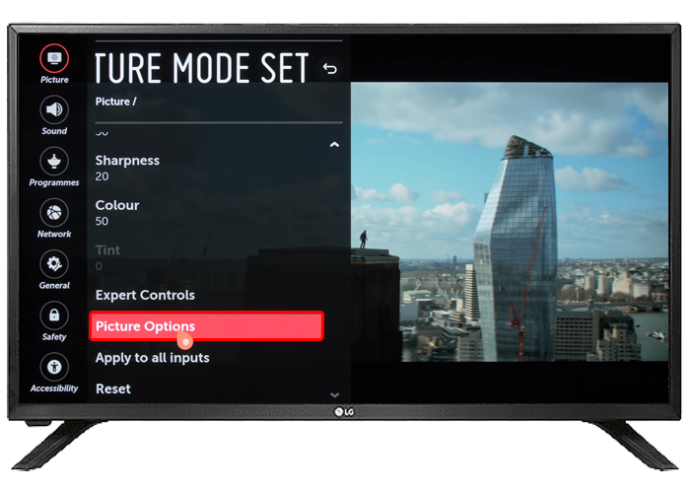
- Cuộn xuống một lần nữa cho đến khi bạn tìm thấy “TruMotion” và chọn nó.
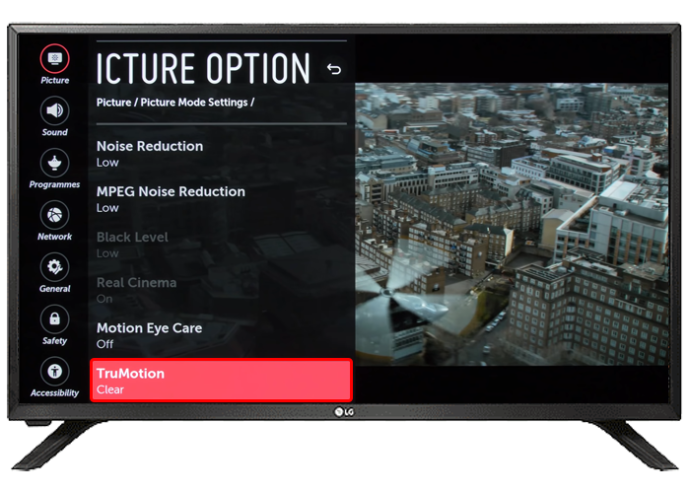
- Chọn “Tắt” trong cửa sổ bật lên xác nhận và xác nhận.
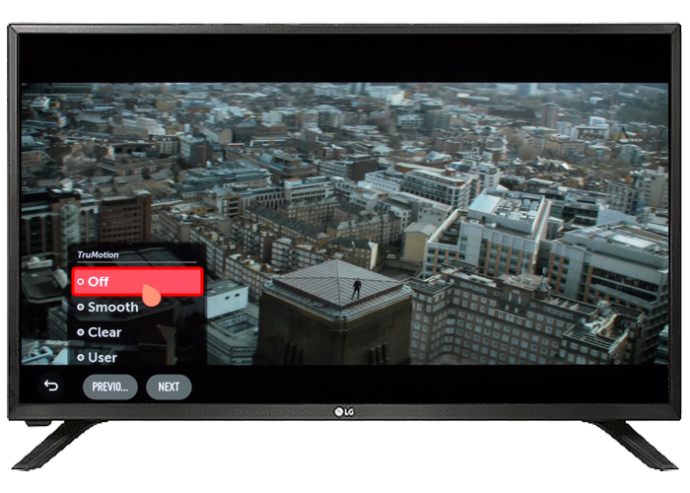
Các kiểu TV cũ hơn có thể ẩn cài đặt TruMotion trong các menu khác nhau hoặc gọi nó bằng tên chung.
Tận hưởng trải nghiệm điện ảnh của bạn
Mặc dù nó được dự định là một công cụ để giảm bớt các vấn đề như nói lắp và nhòe chuyển động, nhưng tùy chọn làm mịn chuyển động có thể làm điều ngược lại. Điều này có thể đặc biệt đáng chú ý đối với những người đã mua TV để trải nghiệm điện ảnh.
Nếu bạn tò mò về công nghệ này, bạn có thể thử nghiệm các cài đặt của nó và tìm ra thời điểm nó trông đẹp nhất ngoài thể thao. Có lẽ bạn thậm chí thay đổi quan điểm của bạn về nó.
Khi đã hết cách, hãy tiếp tục và thưởng thức bộ phim hoặc chương trình yêu thích của bạn.
Lần đầu tiên bạn nhận thấy chuyển động mượt mà là khi nào? Bạn có nghĩ rằng nó là một công cụ hữu ích hay một sự phân tâm? Hãy cho chúng tôi biết trong phần bình luận bên dưới đây.






![Cách xóa vĩnh viễn tài khoản Amazon của bạn [tháng 2 năm 2021]](https://www.macspots.com/img/amazon-smart-speakers/62/how-delete-your-amazon-account-permanently.jpg)


